Квоты дискового пространства
Администрирование больших компьютерных сетей, где серверы поддерживают работу сотен пользователей, сопряжено с рядом сложностей. Одна из них – учет дискового пространства сервера, занятого файлами сотрудников компании. Как правило, пользователи, хранящие свои файлы на сервере, мало заботятся об актуальности информации и об уничтожении устаревших или ненужных данных. Множество временных файлов и копий одного и того же файла, находящихся в различных папках, лишь усугубляют ситуацию. В результате в считанные месяцы даже на больших жестких дисках сервера может не оказаться необходимого для работы свободного пространства.
Как правило, в больших организациях дерево папок весьма разветвлено, поэтому визуальный контроль расходования дискового пространства пользователями отнимает у администраторов много времени и усилий.
Подобная проблема просто решается с помощью введения квот на дисковое пространство, доступное для работы каждому пользователю. В предыдущих версиях операционной системы Windows NT не было штатных возможностей ввести квоту на доступное дисковое пространство, поэтому любой пользователь мог распоряжаться всем пространством жестких дисков компьютера. В Windows 2000/XP и Windows Server 2003 администратор может квотировать дисковое пространство по каждому тому и для каждого пользователя. (Из этого следует, что невозможно задать квоту для отдельных папок или групп.)
Система учитывает общее пространство, занимаемое файлами, владельцем которых является контролируемый пользователь: если пользователь владеет файлом, размер последнего добавляется к общей сумме занимаемого пользователем дискового пространства. Важно отметить, что, поскольку квотирование выполняется на уровне тома, не имеет значения, находится ли том на одном физическом жестком диске или на различных устройствах. И наоборот, если на одном физическом диске хранится несколько томов, то квотирование может осуществляться индивидуально по каждому тому.
После установки квот дискового пространства пользователь сможет хранить на томе ограниченный объем данных, в то время как на этом томе может оставаться свободное пространство. Если пользователь превышает выданную ему квоту, в журнал событий вносится соответствующая запись. Затем, в зависимости от конфигурации системы, пользователь либо сможет записать информацию на том (более "мягкий" режим ограничений), либо ему будет отказано в записи из-за отсутствия свободного пространства ("жесткий" режим).
Квоты можно использовать на локальных и общих дисках (в этом случае общий доступ должен быть разрешен на уровне корневого каталога тома). Сжатие файлов не имеет значения при вычислении занятого пространства – всегда учитывается размер исходного несжатого файла.
— Регулярная проверка качества ссылок по более чем 100 показателям и ежедневный пересчет показателей качества проекта.
— Все известные форматы ссылок: арендные ссылки, вечные ссылки, публикации (упоминания, мнения, отзывы, статьи, пресс-релизы).
— SeoHammer покажет, где рост или падение, а также запросы, на которые нужно обратить внимание.
SeoHammer еще предоставляет технологию Буст, она ускоряет продвижение в десятки раз, а первые результаты появляются уже в течение первых 7 дней. Зарегистрироваться и Начать продвижение
Устанавливать и просматривать квоты на диске можно только в разделе с NTFS 5.0 и при наличии необходимых полномочий (задаваемых с помощью локальных или доменных групповых политик) у пользователя, устанавливающего квоты. По умолчанию для работы с квотами нужно быть членом группы Administrators.
Для установки квоты, выполните следующие действия.
Укажите мышью конфигурируемый том и нажмите правую кнопку мыши. В появившемся контекстном меню выберите команду Properties. Появится окно свойств тома. Перейдите в нем на вкладку Quota (Квота) (рис. 4.15).
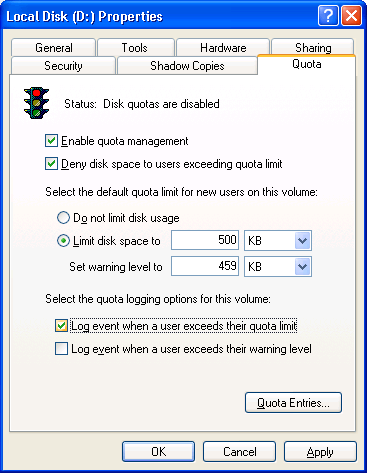
Рис. 4.15. Вкладка Quota окна свойств тома
